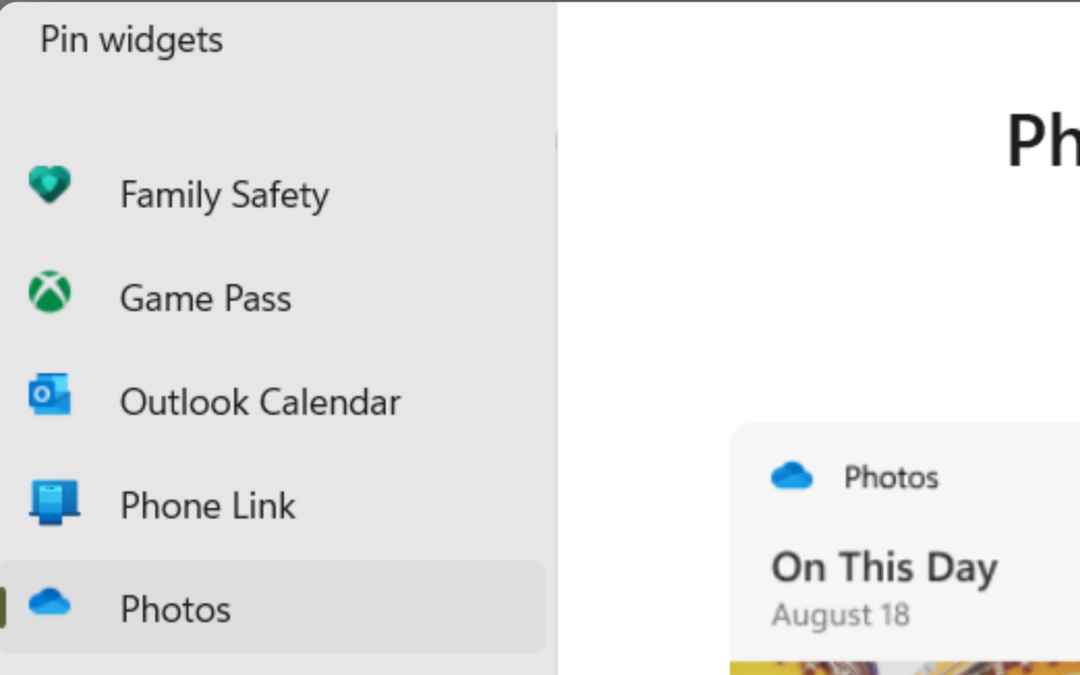Per risolvere questo problema, è necessario modificare l'ordine di avvio
- L'errore ti impedisce di eliminare partizioni specifiche sui tuoi dischi rigidi.
- Questa guida ti fornirà le correzioni disponibili per risolvere il problema.
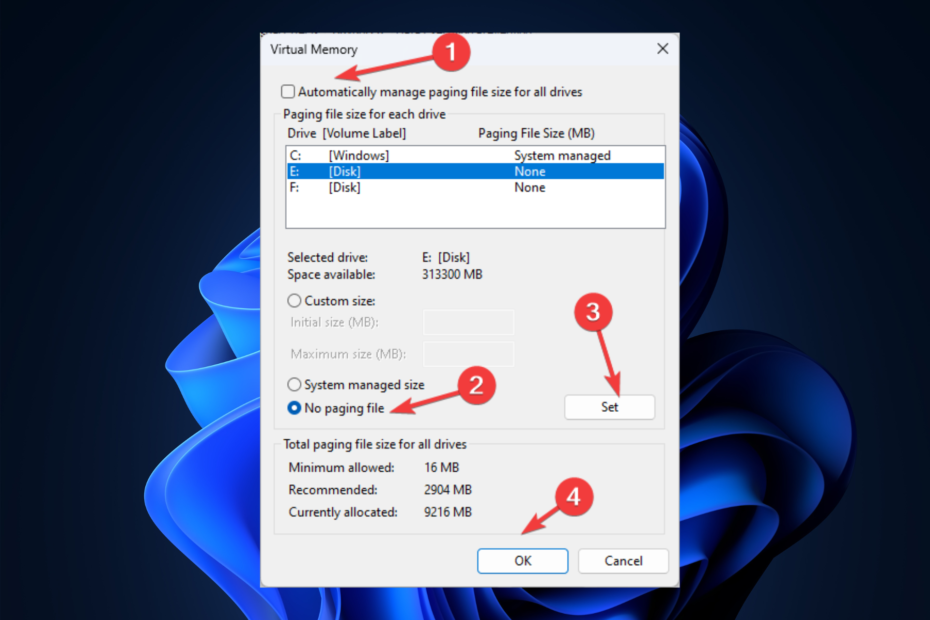
XINSTALLARE CLICCANDO SUL FILE DI DOWNLOAD
Questo software riparerà gli errori comuni del computer, ti proteggerà da perdita di file, malware, guasti hardware e ottimizzerà il tuo PC per le massime prestazioni. Risolvi i problemi del PC e rimuovi i virus ora in 3 semplici passaggi:
- Scarica lo strumento di riparazione per PC Restoro che viene fornito con tecnologie brevettate (brevetto disponibile Qui).
- Clic Inizia scansione per trovare i problemi di Windows che potrebbero causare problemi al PC.
- Clic Ripara tutto per risolvere i problemi che interessano la sicurezza e le prestazioni del tuo computer.
- Restoro è stato scaricato da 0 lettori questo mese.
IL Disco virtuale Errore di servizio: il messaggio di errore Elimina non consentito può essere visualizzato quando si tenta di eliminare un volume protetto da un disco rigido su Windows.
Il volume di sistema include il volume di avvio, il volume crashdump, il volume del file di paging e il volume di ibernazione.
Questi sono vitali per il funzionamento del tuo sistema operativo e la loro eliminazione potrebbe rendere il tuo PC non avviabile.
Questa guida discuterà le correzioni consigliate dagli esperti per risolvere il problema dopo averne discusso le cause.
Cosa causa l'errore del servizio disco virtuale: l'eliminazione non è consentita?
Potrebbero esserci vari motivi per cui viene visualizzato l'errore; alcuni di quelli comuni sono:
- Eliminazione del volume di sistema protetto - Se stai tentando di eliminare il volume di avvio, crashdump, file di paging e ibernazione, riceverai questo errore.
- Partizioni del disco errate – Se hai contrassegnato un volume errato come boot, system, pagefile o crashdump, allora potrebbe apparire questo errore.
- Errori o corruzione del disco – Se sono presenti errori sul disco o se il disco è danneggiato, potrebbe causare un errore del servizio disco virtuale e visualizzare il messaggio di errore.
- Problema del software di gestione del disco – Se sul computer è presente un software di gestione del disco incompatibile, potrebbe comparire questo errore. Devi disinstallare lo strumento di gestione del disco.
Cosa posso fare per correggere l'errore del servizio disco virtuale: l'eliminazione non è consentita?
Prima di impegnarsi in passaggi avanzati per la risoluzione dei problemi, dovresti prendere in considerazione l'esecuzione dei seguenti controlli:
- Innanzitutto, rimuovi l'HDD e rimettilo nello slot.
- Se si immette il volume errato, riprovare a eliminare nuovamente le partizioni con il numero di volume corretto.
- Crea un punto di ripristino.
1. Usa il prompt dei comandi
- Premere finestre + R per aprire il Correre consolare.
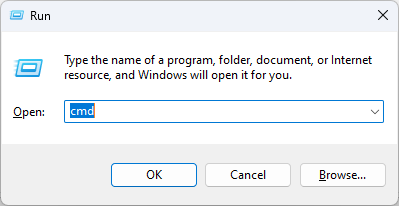
- Tipo cmd e colpito Ctrl + Spostare E accedere insieme per aprire Prompt dei comandi con diritti di amministratore.
- Copia e incolla il seguente comando e premi Invio per avviare il computer in Ambiente ripristino Windows:
reagentc /boottore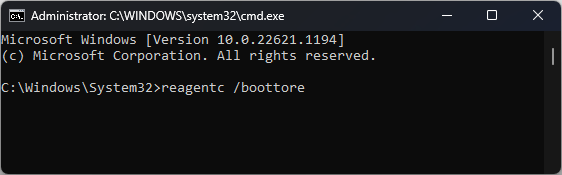
- Riavvia il tuo computer.
- Sul Scegliere un'opzione finestra, fare clic Risoluzione dei problemi.
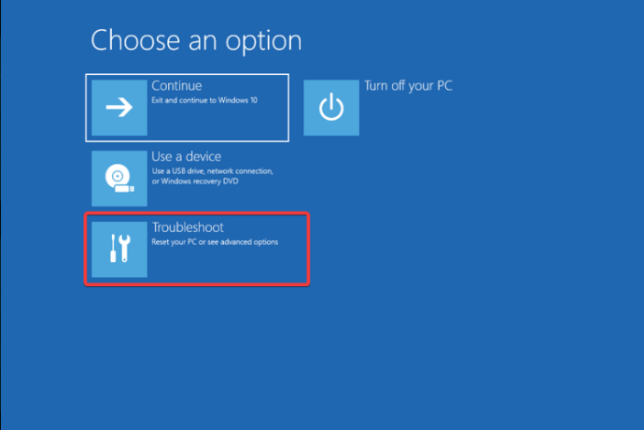
- Ora seleziona Opzioni avanzate.
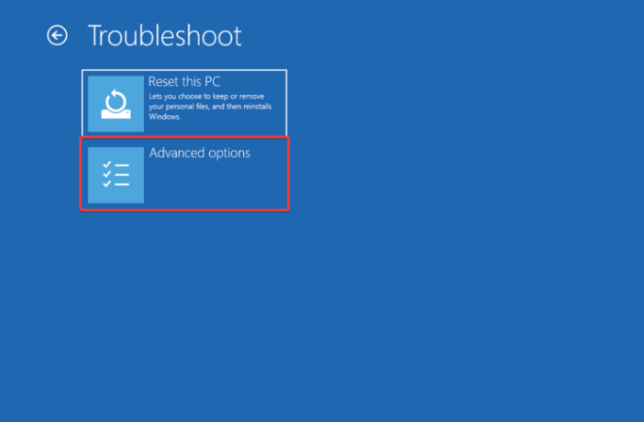
- Clic Prompt dei comandi.
- Inserisci la chiave di ripristino per procedere.
- Ora nella finestra del prompt dei comandi, digita i seguenti comandi uno per uno e premi Invio dopo ogni comando:
diskpartElenca discoSeleziona il disco 0Partizione elencoSeleziona la partizione 1Elimina partizioneUscita
- Cerchi un Windows 11 leggero? Tiny11 è la risposta
- Errore NVIDIA GeForce Now 0xc0f1103f: 7 modi per risolverlo
- Come reimpostare rapidamente la GPU con un tasto di scelta rapida/tasto di scelta rapida
- Unisci unità C e D in Windows 11: come farlo in 3 passaggi
2. Cambia l'ordine di avvio
- Premere finestre + I per aprire Impostazioni.
- Vai a Sistema, quindi fare clic su Recupero.
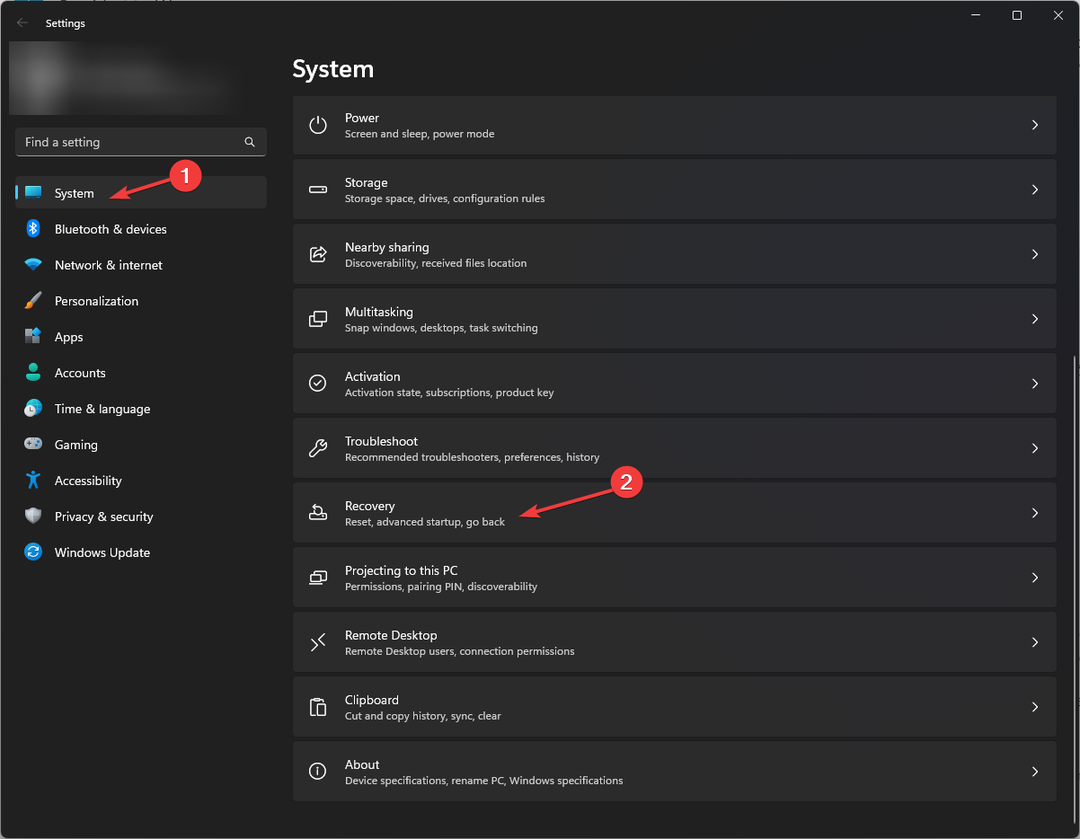
- Sotto Opzioni di recupero, accanto a Avvio avanzato, fare clic Riavvia ora.
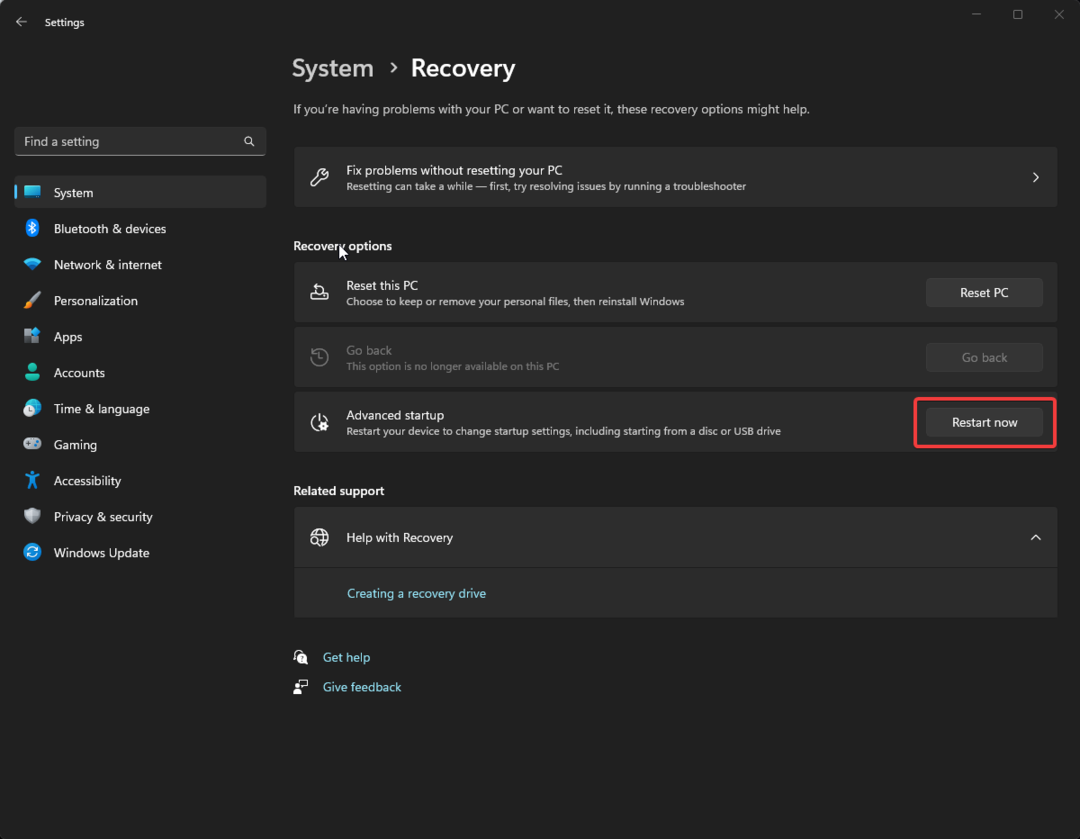
- SU Scegliere un'opzione finestra, selezionare Risoluzione dei problemi.
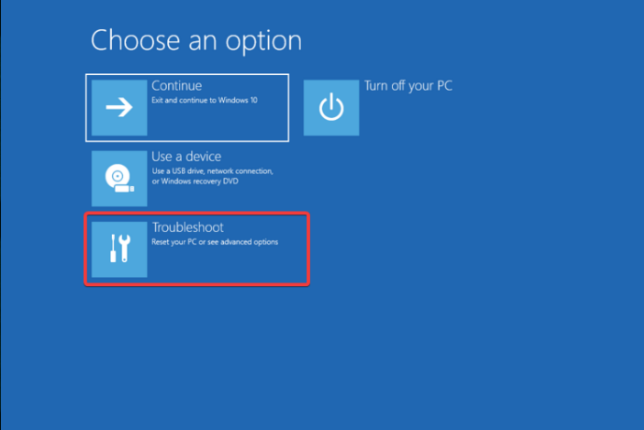
- Sul Risoluzione dei problemi pagina, fare clic Opzioni avanzate.
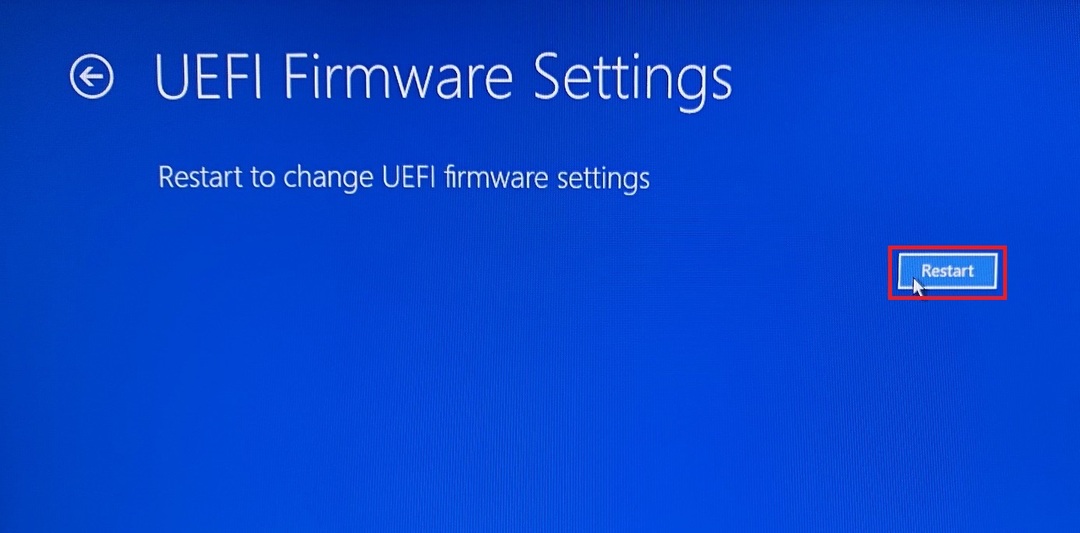
- Ora seleziona Impostazioni del firmware UEFI dal Opzioni avanzate.
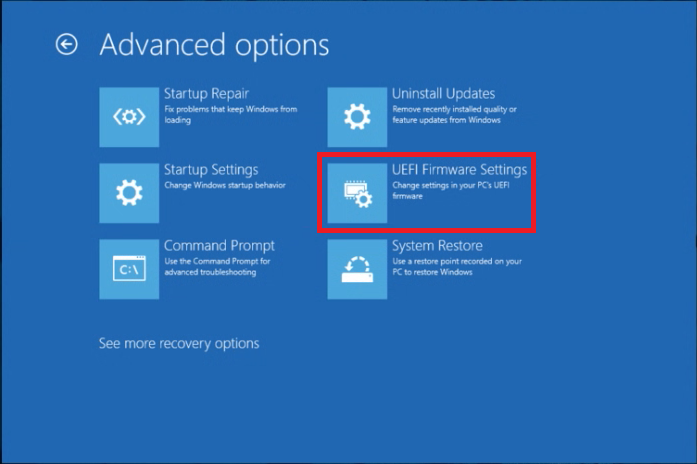
- Clic Ricomincia.
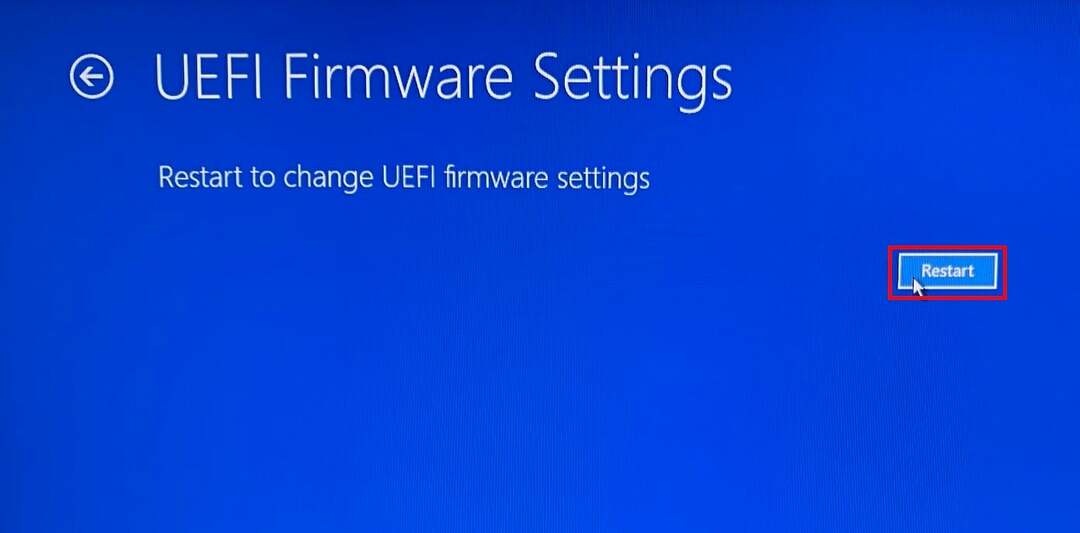
- Scegli l'opzione appropriata per accedere al BIOS.
- Vai a Configurazione di avvio, quindi fare clic su Sequenza di avvio.
- Seleziona il disco rigido o l'SSD collegato.
- Ora vai a Uscita e clicca Salva modifiche ed esci.
3. Disabilita il file di paging
- Premere finestre + R per aprire il Correre finestra.
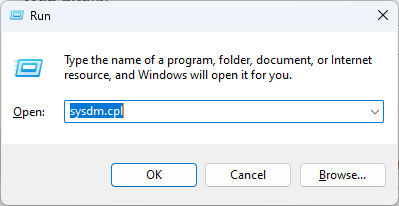
- Tipo sysdm.cpl e premere Invio per aprire Proprietà di sistema.
- Vai al Avanzate scheda, sotto Prestazionee fare clic Impostazioni.
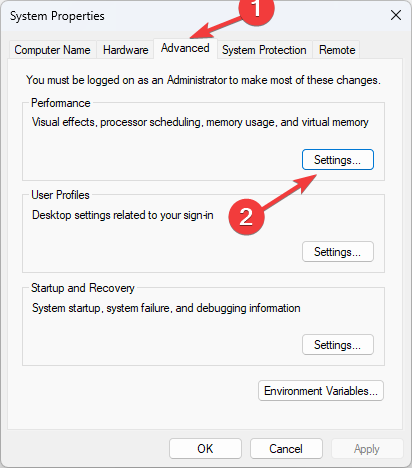
- Sul Opzioni di prestazione finestra, passare alla Avanzate scheda e sotto Memoria virtuale, fare clic Modifica.
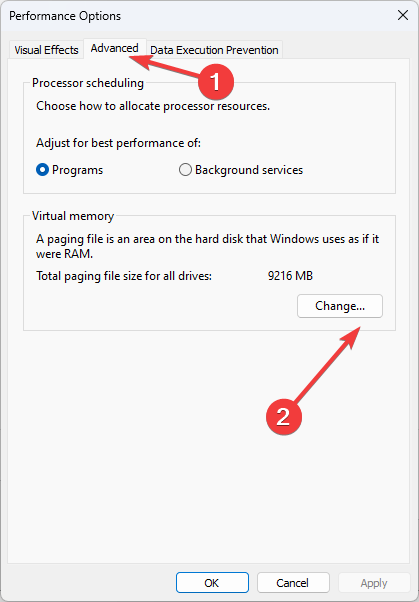
- Rimuovi il segno di spunta accanto a Gestisci automaticamente le dimensioni del file di paging per tutte le unità.
- Seleziona la partizione dell'unità e fai clic sul pulsante di opzione accanto a Nessuna paginazione.
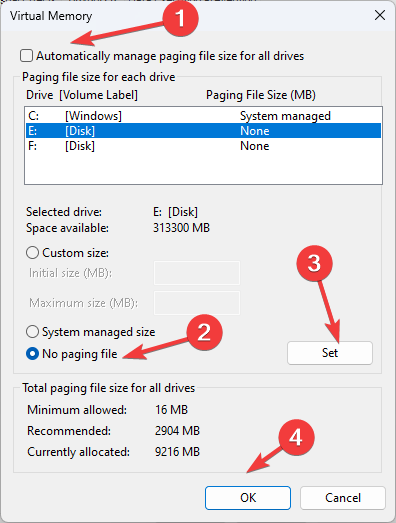
- Clic Impostato poi OK.
- Quindi, nella finestra Opzioni prestazioni, fare clic su Applica e OK.

- Fare clic su OK sul Proprietà di sistema finestra per confermare le modifiche.
Quindi, questi sono i passaggi che devi seguire per correggere l'errore del servizio disco virtuale: l'eliminazione non è consentita sul volume di avvio, sistema, file di paging, crashdump o ibernazione corrente. Provali e facci sapere cosa ha funzionato per te nella sezione commenti.
Hai ancora problemi? Risolvili con questo strumento:
SPONSORIZZATO
Se i suggerimenti di cui sopra non hanno risolto il tuo problema, il tuo PC potrebbe riscontrare problemi Windows più profondi. Noi raccomandiamo scaricando questo strumento di riparazione del PC (valutato Ottimo su TrustPilot.com) per affrontarli facilmente. Dopo l'installazione, è sufficiente fare clic su Inizia scansione pulsante e quindi premere su Ripara tutto.